Как свернуть все окна в Windows 7 - 3 Способа
В роботе пользователя операционной системы Windows очень часто возникает надобность в сворачивании в панель задач всех активных запущенных окон. Сделать это очень просто.
Сворачивание с помощью кнопки
В операционной системе Windows 7 кнопка «Свернуть все окна » имеет немного другое место положения. Она находится в правом нижнем краю рабочего стола, сразу за часами.
Она отличается от ярлыка в Windows XP и имеет форму прямоугольника. Для сворачивания просто кликните по ней, и чтоб вернуть все обратно потребуется повторный клик.
Сворачивание с помощью горячих клавиш
Для людей, которые часто набирают текст и им неудобно пользоваться мишкой, существуют комбинации клавиш, которые заменяют кнопку «Свернуть все окна». Для того чтоб сделать это, нажмите кнопку с изображением логотипа Windows, которая так и называется, вместе с кнопкой «D». Для возвращения окон в первоначальное положение, повторите нажатие комбинации.
Существует также альтернативная комбинация клавиш, которая дублирует комбинацию «Windows + D». Для того чтоб свернуть окна нажмите «Windows + M», а чтоб вернуть окна «Windows+Shift+M».
Создание ярлыка «Свернуть все окна»
Некоторым пользователям хочется иметь ярлык сворачивания окон идентичный ярлыку в операционной системе Windows XP.Для того чтоб создать такой ярлык выполните следующие действия.
Создайте на «Рабочем столе» компьютера текстовый файл, и назовите его «Свернуть все окна». После этого откройте и впишите следующий текст.
Command=2
IconFile=explorer.exe,3
Command=ToggleDesktop
Вписав кусочек такого кода, сохраните файл с расширением *.scf. Для того что б это сделать, нажмите в меню текстового редактора кнопку «Файл» и выберете пункт «Сохранить как..». В следующем окне впишите название файла и после этого поставьте точку и буквы scf.

Сохранив файл на рабочий стол, вы получите ярлык «Свернуть все окна». Перетяните его в «Панель задач » Windows, и вы получите такой же ярлык как в Windows XP.

Хочу отметить, что почти каждое действие в операционной системе Windows может быть выполнено с помощью горячих клавиш. Их использование поможет вам в роботе, ускорив все действия, которые вы выполняете с помощью мышки. Наиболее популярными комбинациями есть:
Alt
+ TAB – переключение между
окнами
CTRL+ALT+DEL
– вызов «Диспетчера задач»
CTRL+ESC
– вызов меню «Пуск»
CTRL+ F
-
поиск
Пользователи ПК, любящие наводить порядок на рабочем столе и на панели быстрого запуска, нередко удаляют значок "Свернуть все окна" (Shows Desktop). Операция полностью обратима и для восстановления не потребуется значительных усилий.
Для этих же целей (свернуть все окна) можно использовать "горячие" клавиши:
Win + D - свернуть все окна, повторное нажатие восстанавливает окна.
Другая комбинация:
Win + М
- свернуть все окна,
Win + Shift + M
- восстановить свернутые окна.
Win - это кнопка на клавиатуре с изображением логотипа Windows, в большинстве случаев, она находится между клавишами Ctrl и Shift. Комбинация Win + D, означает, что сначала Вы должны нажать и удерживать кнопку Win, после кратковременно нажать кнопку D.
Или щелкнуть правой кнопкой мыши на панели задач Windows и выбрать пункт "Показать рабочий стол" или "Показать все окна" .
Это намного проще, быстрее, и всегда работает, даже если файл "свернуть все окна" удален.
"Свернуть все окна" - что это?
В Windows XP "Свернуть все окна" - это команда проводника Windows (Windows Explorer Command), для которой создан своеобразный ярлык - файл "Свернуть все окна.scf" (расширение scf означает shell command file), размер файла 79 байт. Этот файл расположен в папке \Documents and Settings\Имя_пользователя\Application Data\Microsoft\Internet Explorer\Quick Launch.
В Windows Vista значок "Свернуть все окна" присутствует на панели быстрого запуска, но недостаток XP не исправлен: этот файл можно так же легко удалить. Размер файла 258 байт, расположен в папке \Users\Имя_пользователя\AppData\Roaming\Microsoft\Internet Explorer\Quick Launch.
В Windows 7 значок "Свернуть все окна" находиться в нижнем правом углу экрана на панели задач Windows. В отличие от предыдущих версий Windows значок всегда находится на своем месте, удалить его практически невозможно.
Как собственно восстановить значок "Свернуть все окна".
1. Предварительно удостоверьтесь, что у Вас случайно не отключена панель быстрого запуска.Для этого кликните правой кнопкой мыши панель задач Windows и подведите курсор мыши к пункту "Панель инструментов". Задержите курсор мыши на этом пункте меню на несколько секунд. В развернувшемся подменю, напротив пункта "Быстрый запуск", должна стоять галочка, если ее нет, кликните левой кнопкой мыши по этому пункту ("Быстрый запуск") и еще раз проверьте наличие кнопки "Свернуть все окна".
2. Создаем на рабочем столе Windows текстовый документ и называем его "Свернуть все окна".
3. Открываем созданный документ и копируем в него нижеприведенный текст:
Command=2
IconFile=explorer.exe,3
ommand=ToggleDesktop
5. Проверяем: на рабочем столе должны находиться два файла - текстовый "Свернуть все окна" и только что сохраненный с новым расширением (его можно узнать по специфичной иконке).
6. Файл "Свернуть все окна.scf" перемещаем на панель быстрого запуска или на свое "законное" место в папку \Documents and Settings\Имя_пользователя\Application Data\Microsoft\Internet Explorer\Quick Launch.
7. Для Windows Vista проделываем все то же самое. Код для Windows Vista:
Command=2
IconFile=%SystemRoot%\system32\shell32.dll,34
Command=ToggleDesktop
8. Файл "Свернуть все окна.scf" перемещаем на панель быстрого запуска или в папку \Users\Имя_пользователя\AppData\Roaming\Microsoft\Internet Explorer\Quick Launch.
9. Наслаждаемся плодами своего труда!
Если у Вас одновременно открыто несколько окон, сворачивать их по отдельности муторное дело. Чтобы быстро попасть на рабочий стол Вам необходимо свернуть все окна в Windows 7, 8, XP на клавиатуре с помощью горячих клавиш или специальной кнопки, ярлыка.
Многие пользователи не в курсе, что Microsoft уже давно позаботилась о такой проблеме. Парой при работе с ПК запущенно много программ или системных элементов, например: проводник, браузеры, офис и много другого. Все они открыты в отдельном окне, чтобы добраться до нового ярлыка, проще знать горячие клавиши клавиатуры или где находится кнопка «свернуть все окна».
Горячие клавиши для сворачивания открытых окон в Windows
Использовать клавиатуру при таком раскладе самый эффективный способ. Конечно, привыкните не сразу, а после нескольких использований. Запомнить надо такие сочетания клавиш:
1. Сначала зажмите Win (), затем нажмите D, чтобы свернуть все окна. При этом все открытые окна минимизируются на панель задач. Далее сделайте свои действия, затем для разворачивания окон нажмите ту же комбинацию.
2. Существует альтернативный вариант, может для кого будет предпочтительнее. Нажимайте сочетание Win + M для сворачивания всех окон. А вот для восстановления придется задействовать три пальца и зажать Win + Shift + M.

3. Может кому и полезно будет, есть фишка свернуть все окна кроме активного. Используйте горячую клавишу Win + Home.

4. Если вам надо добраться до определенного окна, тогда используйте сворачивание по одному активному окну Alt + Пробел + C до тех пор, пока не доберетесь до нужного.
Операций с клавишами по работе с окнами колоссальное количество. Мы рассмотрели основные и полезные из них, надеюсь это Вам пригодится.
Сворачиваем с помощью мышки
Если вы против использования горячих клавиш, тогда пользуйтесь мышкой. Вам надо нажать на кнопку «свернуть все окна». В windows 7 и 8 она располагается в правом нижнем углу возле трея и имеет форму пустого прямоугольника.
При наведении на кнопку все окна становятся прозрачными, если работает опция Aero Peak. Когда вы произведете клик, все окна свернутся на windows 7, при повторном клике наоборот.

Если пространство панели задач не занято, тогда в эту область щелкните правой кнопкой и выберите «показать рабочий стол», и соответственно, «показать все окна».

В Windows XP нет в трее такой кнопки, там эту функцию выполняет ярлык. Он расположен на панели быстрого доступа рядом с кнопкой пуск.
Если вы не увидите ярлык «свернуть все окна» в Windows XP, тогда поместите его на панель задач:
1. Кликните по пустому пространству панели задач правой кнопкой, наведите (курсор) стрелку на панель инструментов и отметьте панель быстрого доступа.
2. Если при таком подходе ярлыка нет, тогда его надо сделать и поместить на панель задач:
- Создайте документ типа (.txt).
- Пропишите в нем строки:
Command=2
IconFile=explorer.exe,3
Command=ToggleDesktop - Нажмите «файл» -> «сохранить как» и присвойте имя «свернуть все окна», в имени после точки замените txt на scf.
- Укажите путь, советую рабочий стол, и нажмите «сохранить».

Следующий шаг - закрепление ярлыка на панели задач. Перетащите его в область панели быстрого доступа, зажатием левой кнопки. Если ярлык не появился, кликните на двойную стрелку и выберите его.

Вполне не сложная задача свернуть все окна в Windows 7, 8, XP горячими клавишами, кнопкой или ярлыком. Если вы не совершенно владеете клавиатурой, пользуйтесь мышкой.
Вы могли не знать, но любое действие в операционной системе Windows, которое вы делаете с помощью мышки, можно выполнить и с помощью . В частности, с помощью клавиатуры можно сворачивать окна и для этого даже существует несколько способов.
Самый простой и популярный способ свернуть окно с помощью клавиатуры - это комбинация клавиш Windows-M. Данная комбинация клавиш сворачивает на панель задач все окна, открытые в данный момент. При этом сворачивание происходит плавно, с отображением анимации. Комбинация клавиш Windows-M работает, как с левой кнопкой Windows, так и с правой, но ее удобней использовать именно с правой кнопкой Windows, так как это показано на картинке внизу.
Для отмены данного действия, то есть для разворачивания свернутых окон, можно использовать комбинацию клавиш Windows-Shift-M.
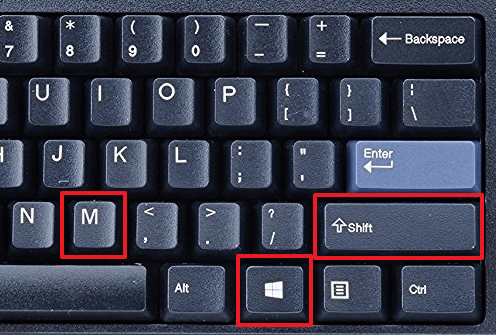
Сворачивание окон с помощью Windows-D
Второй способ сворачивания окно с помощью клавиатуры заключается в использовании комбинации клавиш Windows-D. Данная комбинация клавиш также сворачивает все открытые окна, но в отличие от предыдущего способа она делает это мгновенно, без отображения анимации. Данный способ подойдет если вам нужно быстро свернуть все окна и перейти к рабочему столу.

У данного способа есть одна особенность, он работает в обе стороны. Так комбинацию клавиш Windows-D можно использовать как для того, чтобы свернуть все окна, так и для того, чтобы развернуть их обратно, если они свернуты.
Сворачивание окон с помощью Alt-Space
Если вам нужно свернуть только одно окно, то для этого можно использовать комбинацию клавиш Windows и Стрелка вниз. При первом нажатии эта комбинация меняет размер окна, а при втором сворачивает окно на панель задач.

Также для сворачивания одного окна можно использовать комбинацию Alt-Space (Alt-Пробел). Данная комбинация клавиш открывает небольшое меню, которое расположено в левом верхнем углу любого окна.

В этом окне доступно несколько действий, которые можно выполнить с этим окном:
- Восстановить;
- Переместить;
- Изменить размер;
- Свернуть;
- Развернуть;
- Закрыть;

Если вам нужно свернуть окно, то в данном меню нужно выбрать вариант «Свернуть» с помощью клавиш со стрелками и нажав Enter.
Другие полезные комбинации клавиш
Также в Windows есть и другие полезные комбинации клавиш, которые позволяют управлять окнами. Некоторые из них мы приведем в таблице ниже.
| Alt-Tab | Переключение между окнами. Позволяет изменить активное окно не используя мышку. |
| Win-Tab | Переключение между виртуальными рабочими столами. Работает только в Windows 10. |
| Alt-F4 | Закрытие программы. Позволяет закрыть активное окно или выключить компьютер, если все окна уже закрыты. |
| Ctrl-R или F5 | Обновление информации в активном окне. |
| Windows | Открывает меню Пуск. Позволяет выйти из полноэкранного режима назад к рабочему столу. |
| Windows-Home | Свернуть все окна кроме окна, которое активно в данный момент. |
| Ctrl-Tab | Переход к следующей вкладке в том же окне. |
| Ctrl + Shift + Tab | Переход к предыдущей вкладке в том же окне. |
Нужно отметить, что все описанные в статье комбинации протестированы на Windows 10 и в более старых версиях Windows могут не работать либо работать по другому.
Оказалось, что такой вроде бы простой вопрос беспокоит многих людей. Видимо, тем людям, которые переходят с Windows XP на более новую версию данной ОС, не хватает значка «Свернуть все окна» в панели задач. Давайте разберемся с этой проблемой.
Горячие клавиши
Для начала рассмотрим, как свернуть все с помощью клавиатуры. Тут проще простого. Нажимаем сочетание клавиш Win+D и они сворачиваются. Чтобы вернуть все обратно, снова нажимаем Win+D .
Примечание: клавиша «Win» находится в левом нижнем углу возле клавиши Ctrl. На ней еще изображены четыре небольших квадратика.
С помощью значка
Создание файла
Теперь я вас научу, как сделать классический значок для сворачивания окон, как в Windows XP. Для этого кликаем правой кнопкой мыши по рабочему столу и из выпавшего списка выбираем пункт «Создать – Текстовый документ»
Называем его так, чтобы в дальнейшем вам было понятно для чего он нужен, и открываем файл:
Копируем внутрь текстового документа следующие выражения:
Command=2
IconFile=explorer.exe,3
Command=ToggleDesktop


В открывшемся окне выбираем тип файла: Все файлы. Дальше укажите имя файла: оно может быть любое, главное в конце допишите расширение .scf . Ну и место – это, естественно, рабочий стол.

У нас на рабочем столе появляется горячо любимый нами значок:
Закрепление в Проводнике
Перетаскиваем его мышкой на панель задач. У нас появляется подсказка «Закрепить в Проводник» . Это именно то, что нам нужно.
Кликаем правой кнопкой по значку проводника в панели задач (в виде папки) и наблюдаем наш значок «Свернуть все окна». Нажав на него окна свернутся. Если еще раз нажать, то они вернутся на место.

Специальная кнопка
И напоследок, хотелось бы показать или напомнить о стандартной кнопке «Свернуть все окна» в Windows 7. Посмотрите чуть правее панели задач и сразу за часами вы увидите едва заметный прямоугольник, который и есть ни что иное, как нужная нам кнопка.

